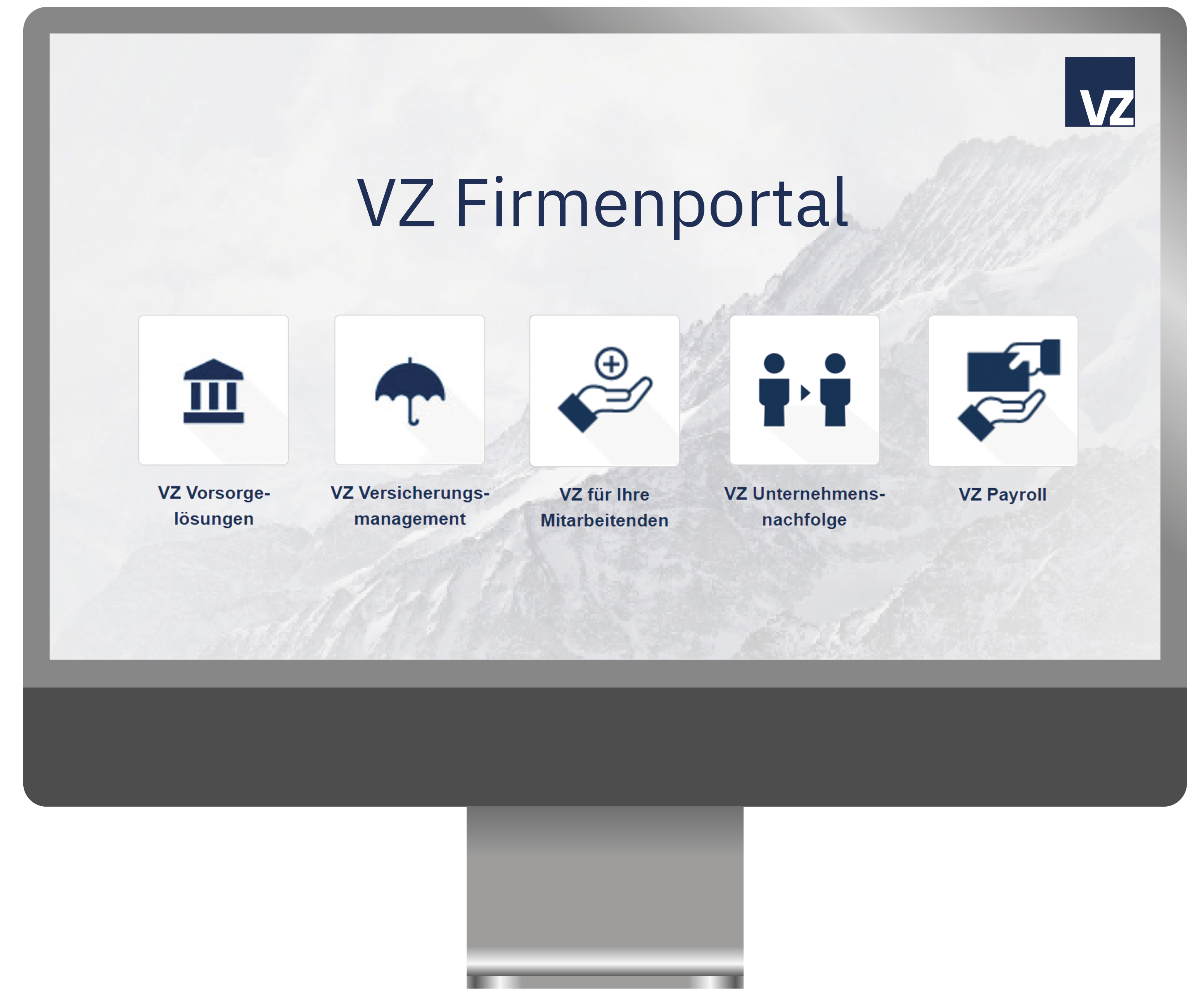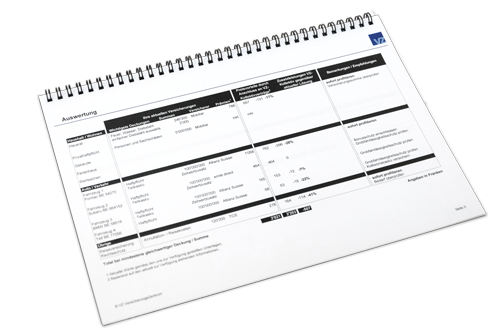VZ Firmenportal
Tipps und Anleitungen
Diese Anleitung hilft Ihnen, sich schnell und sicher ins VZ Firmenportal einzuloggen. Sie erfahren auch, wie Sie ein vergessenes Passwort zurücksetzen oder ein neues Mobilgerät für die FortiToken App aktivieren. Bitte folgen Sie den Anweisungen, um einen reibungslosen Zugang zu gewährleisten.

Wie logge ich mich zum ersten Mal ein?
- Gehen Sie in den App Store oder Google Play Store und laden Sie die App "FortiToken Mobile" auf Ihr Mobilgerät.
Hinweis: Wenn Sie auf Ihrem Mobilgerät keinen Sperrcode eingerichtet haben, fordert Sie die App auf, einen 4-stelligen Code festzulegen. Diesen Code brauchen Sie jedes Mal, wenn Sie sich im VZ Firmenportal anmelden. - Öffnen Sie die App, klicken Sie auf "Scan Barcode" und erlauben Sie den Zugriff auf die Kamera.
- Scannen Sie den QR-Code, den Sie von uns per Mail erhalten haben (Betreff: FortiToken Aktivierung für das VZ Firmenportal). Der QR-Code ist 14 Tage lang gültig.
- Tippen Sie diese URL in die Adresszeile Ihres Internetbrowsers ein: www.vzfirmenportal.ch
Wichtig: Suchen Sie die Website nie in Suchmaschinen wie Google, und klicken Sie nie auf Links, die Sie per E-Mail oder SMS bekommen. - Geben Sie Ihren Benutzernamen und das Passwort auf www.vzfirmenportal.ch ein. Die Zugangsdaten entnehmen Sie dem Brief "Zugangsdaten zum VZ Firmenportal", den Sie bei der Registrierung per Post von uns bekommen haben. Klicken Sie auf "Anmelden".
- Die FortiToken App zeigt nun eine 6-stellige Sicherheitszahl an, die Sie im Feld "Sicherheitszahl" eingeben. Klicken Sie auf "Überprüfen".
- Sobald Sie eingeloggt sind, ändern Sie oben rechts Ihr Passwort. Setzen Sie ein Passwort, das Sie sich gut merken können.
Ich habe mein Passwort vergessen
Wenn Sie Ihr Passwort für das VZ Firmenportal vergessen haben, können Sie auf der Login-Seite des Firmenportals auf "Passwort vergessen?" klicken.
Jetzt werden Sie aufgefordert, Ihren Benutzernamen einzugeben, den Sie bei der Registrierung per Post von uns bekommen haben. Sobald Ihre Anfrage eingeht, wird ein Passwort-Brief generiert, den wir Ihnen per A-Post zustellen.
Ich habe ein neues Mobilgerät und möchte die FortiToken App darauf aktivieren
Für die Aktivierung auf Ihrem neuen Gerät brauchen Sie einen neuen QR-Code.
Gehen Sie wie folgt vor:
- Klicken Sie auf diesen Link, um die Seite "Sicherheitszahl zurücksetzen" zu öffnen.
- Geben Sie Ihren Benutzernamen und das Passwort ein und klicken Sie auf "Sicherheitszahl zurücksetzen".
- Bestätigen Sie, dass Sie Ihre Sicherheitszahl neu anfordern möchten und klicken Sie nochmals auf "Sicherheitszahl zurücksetzen".
- Sie bekommen eine E-Mail mit Anhang von uns. Der QR-Code zur Aktivierung der FortiToken App befindet sich in diesem Anhang. Sie sehen den QR-Code, wenn Sie ihn öffnen.
- Laden Sie die FortiToken App aus dem App Store oder Google Play Store auf Ihr Mobilgerät herunter und öffnen Sie die App.
- Erlauben Sie den Kamerazugriff und drücken Sie in der App auf "Scan Barcode".
- Scannen Sie den QR-Code, den Sie im Anhang unserer E-Mail erhalten haben.
Falls Ihre Kamera nicht funktioniert, führen Sie die Schritte 1–5 durch und gehen dann wie folgt vor:
- Klicken Sie in der FortiToken App auf "Enter Manually".
- Geben Sie manuell den 16-stelligen Aktivierungscode ein, den Sie im selben E-Mail finden.
Die FortiToken App ist jetzt aktiviert, und Sie können sich wieder wie gewohnt im VZ Firmenportal anmelden.
Ich habe die FortiToken App gelöscht und möchte sie wieder nutzen
Bitte fordern Sie einen neuen QR-Code an und aktivieren Sie die FortiToken App neu. Dazu folgen Sie der Anleitung.
Meine Sicherheitszahl funktioniert nicht
Um eine neue Sicherheitszahl zu aktivieren, brauchen Sie einen neuen QR-Code. Gehen Sie wie folgt vor:
- Klicken Sie auf diesen Link, um die Seite "Token zurücksetzen" zu öffnen.
- Geben Sie Ihren Benutzernamen und das Passwort ein und klicken Sie auf "Sicherheitszahl zurücksetzen".
- Bestätigen Sie, dass Sie Ihre Sicherheitszahl neu anfordern möchten, und klicken Sie auf "Sicherheitszahl zurücksetzen".
- Sie erhalten eine E-Mail mit Anhang von uns. Der QR-Code zur Aktivierung der FortiToken App befindet sich im Anhang Sie sehen den QR-Code, wenn Sie ihn öffnen.
- In der FortiToken App klicken Sie oben rechts auf das Plus-Zeichen.
- Scannen Sie den QR-Code, den Sie im Anhang unserer E-Mail erhalten haben.
- Sie erhalten in der App eine Meldung, dass Sie ein Duplikat auf Ihrem Gerät haben.
- Bestätigen Sie, dass Sie das Duplikat löschen möchten, in dem Sie auf "OK" klicken.
Die FortiToken App ist jetzt aktiviert, und Sie können sich wieder wie gewohnt im VZ Firmenportal anmelden.
Ich möchte eine weitere Sicherheitszahl zur FortiToken App hinzufügen
Falls Sie einen weiteren Zugang zum Firmenportal einrichten möchten, gehen Sie wie folgt vor:
- Öffnen Sie die FortiToken App und klicken Sie oben rechts auf das Plus-Zeichen.
- Scannen Sie den neuen QR-Code, den Sie von uns per Mail erhalten haben (Betreff: FortiToken Aktivierung für das VZ Firmenportal). Der QR-Code ist 14 Tage lang gültig.
- Da Sie nun mehrere Sicherheitszahlen in der FortiToken App verwalten, empfiehlt es sich diese Sicherheitszahl umzubenennen. Dies machen Sie in dem Sie zunächst auf die 6-stellige Sicherheitszahl klicken. Klicken Sie dann in das Feld "Name" und ändern Sie den Namen Ihrer Sicherheitszahl.
- Tippen Sie die URL in die Adresszeile Ihres Internetbrowsers: www.vzfirmenportal.ch
Wichtig: Suchen Sie die Website nie in Suchmaschinen wie Google, und klicken Sie nie auf Links, die Sie per E-Mail oder SMS bekommen. - Geben Sie Ihren neuen Benutzernamen und das Passwort auf www.vzfirmenportal.ch ein. Die Zugangsdaten entnehmen Sie dem Brief "Zugangsdaten zum VZ Firmenportal", den Sie bei der Registrierung des neuen Zugangs per Post von uns bekommen haben. Klicken Sie auf "Anmelden"
- Die FortiToken App zeigt nun eine 6-stellige Sicherheitszahl an, die Sie im Feld "Sicherheitszahl" eingeben. Klicken Sie auf "Überprüfen"
- Sobald Sie eingeloggt sind, ändern Sie oben rechts Ihr Passwort. Setzen Sie ein Passwort, das Sie sich gut merken können.
Falls Ihre Kamera nicht funktioniert, gehen Sie wie folgt vor:
- Öffnen Sie die FortiToken App und klicken Sie oben rechts auf das Plus-Zeichen
- Klicken Sie unten am Bildschirm auf "Enter Manually".
- Klicken Sie bei "FORTINET ACCT" auf "Fortinet".
- Geben Sie bei "Name" den gewünschten Namen und bei "Key" den Aktivierungscode aus der E-Mail ein.
Ich möchte die Sicherheitszahlen umbenennen
Wenn Sie in der FortiToken App mehrere Zugänge zum Firmenportal mit mehreren Sicherheitszahlen verwalten, empfiehlt es sich, die Sicherheitszahl umzubenennen. Die Sicherheitszahl können Sie folgend umbenennen:
- Klicken Sie in der FortiToken App auf die 6-stellige Sicherheitszahl. Klicken Sie in das Feld "Name" und ändern Sie den Namen der Sicherheitszahl.
In der FortiToken App ist der Bildschirm unter "Scan Barcode" schwarz
- Prüfen Sie, ob Ihre Kamera grundsätzlich funktioniert.
- Überprüfen Sie in Ihren Geräte-Einstellungen, ob die FortiToken App Zugriff auf die Kamera hat.
Tipps für eine sichere Nutzung des VZ Firmenportals
Login-Seite direkt im Browser eingeben
Tippen Sie "vzfirmenportal.ch" immer direkt in die Adresszeile Ihres Internet-Browsers ein. Klicken Sie nie auf Links, die Ihnen z. B. per E-Mail oder SMS zugeschickt werden, und suchen Sie die Login-Seite nie in einer Suchmaschine wie Google oder Bing.
Überprüfung der Internet-Adresse (Login-Seite)
Achten Sie darauf, dass Ihre Verbindung sicher ist. Das erkennen Sie erstens an der korrekten Internet-Adresse und zweitens am Schloss-Symbol. Die Internet-Adresse wird entweder direkt neben dem Schloss oder nach einem Klick auf das Schloss angezeigt. Prüfen Sie, ob die Internet-Adresse korrekt geschrieben ist.
Vorsicht: Betrüger ändern oft nur einzelne Buchstaben der Adresse.
Sicheres Passwort wählen
Passwörter sind ein wichtiger Sicherheitsfaktor bei der Nutzung von Internet-Portalen. Häufig werden zum Beispiel Namen von Familienmitgliedern verwendet, kombiniert mit Geburtsdaten. Solche Passwörter kann man sich zwar leicht merken, sie lassen sich mit spezialisierter Software aber auch relativ leicht knacken.
Berücksichtigen Sie bei der Wahl Ihres Passworts möglichst alle Dimensionen: die Anzahl Zeichen, Gross- und Kleinbuchstaben sowie Ziffern und Sonderzeichen. Hier ist Kreativität gefragt.
Bei komplexeren Passwörtern helfen Eselsbrücken. Wenn man zum Beispiel vom Satz "Globi sollte 1 von 7 Bundesräten werden, oder?" das erste Zeichen jedes Worts / jeder Zahl verwendet, ergibt sich das folgende Passwort: Gs1v7Bw,o?
Wichtig: Speichern Sie Ihr Passwort nicht im Browser und ändern Sie es regelmässig, zum Beispiel alle zwei Monate.
Vorsicht bei System-Unterbrüchen und ungewöhnlichen Meldungen
Beenden Sie die Anmeldung sofort, wenn die Verbindung unterbrochen wird (z.B. durch einen weissen Bildschirm), oder wenn ungewöhnliche Fehlermeldungen erscheinen (z. B. "Das System ist überlastet. Bitte haben Sie etwas Geduld und versuchen Sie es später noch einmal"). Wenn eine solche Meldung erscheint, benachrichtigen Sie bitte umgehend unsere Hotline: 058 411 88 88
Cache (Puffer-Speicher) des Browsers leeren
Safari: Zur Anleitung
Edge: Zur Anleitung
Chrome: Zur Anleitung
Firefox: Zur Anleitung
Computer-Software: Immer auf dem neuesten Stand
Denken Sie daran, Ihr Antiviren-Programm regelmässig zu aktualisieren. Auch ein Spam-Filter oder eine Anti-Phishing-Software helfen, gefährliche Webseiten und E-Mails zu entdecken.
Auch hier gilt: Laden Sie Software nur aus offiziellen App-Stores herunter. Dort ist die Wahrscheinlichkeit gering, eine schädliche Software herunterzuladen.
Weitere hilfreiche Informationen zu Ihrer Sicherheit im Internet finden Sie hier.
Verdächtige E-Mails und SMS: Keine Links anklicken, keine Anhänge öffnen
Seien Sie vorsichtig, wenn Sie unerwartete E-Mails, Anrufe oder SMS-Nachrichten erhalten, die das VZ als Absender angeben. Betrüger versuchen, auf diesem Weg an Ihre Daten zu kommen. Geben Sie deshalb niemals vertrauliche Informationen preis, wenn Sie die Absender / Anrufer oder den Grund der Anfrage nicht kennen. Wenn Ihnen eine Nachricht vom VZ verdächtig vorkommt, kontaktieren Sie bitte so schnell wie möglich Ihre Beraterin / Ihren Berater, oder rufen Sie unsere Hotline an: +41 44 207 29 92
Unaufgeforderte Kontaktaufnahme: Seien Sie vorsichtig
Betrüger erzeugen Neugier, Angst oder Handlungsdruck. Damit wollen sie erreichen, dass Sie einen Link anklicken oder ein angehängtes Dokument öffnen. Solche Nachrichten werden als Phishing-E-Mails oder Smishing-Nachrichten bezeichnet. Es ist nicht immer einfach, seriöse Nachrichten von betrügerischen zu unterscheiden. Achten Sie auf die folgenden Punkte:
- Ist die Absenderadresse untypisch?
- Erkennen Sie Schreibfehler?
- Ist der Tonfall der Nachricht ungewöhnlich?
- Ist der Haftungsausschluss auffällig?
- Sind Sie sicher, dass Sie das offizielle Logo sehen?
Klicken Sie im Zweifelsfall nicht auf den Link oder den Anhang. Löschen Sie verdächtige Nachrichten und leeren Sie direkt den Papierkorb des entsprechenden Computer-Programms. Verdächtige Absender-Adressen können Sie anschliessend mit einem Spam-Filter blockieren.
Weitere Details zu Phishing lesen Sie hier oder: Weitere Informationen und nützliche Tipps zum Thema Cyber-Sicherheit finden Sie hier
Lernen Sie unsere Angebote kennen
-
-
Was das VZ für Unternehmen tun kann
Factsheet

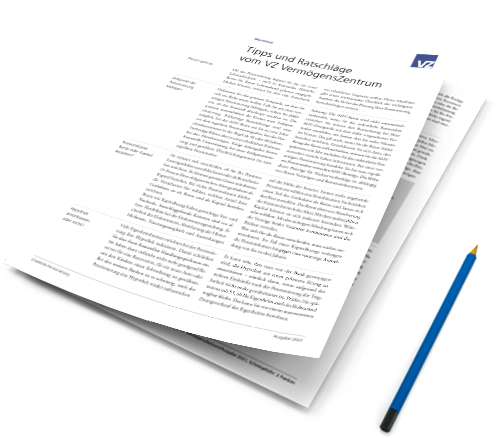
-